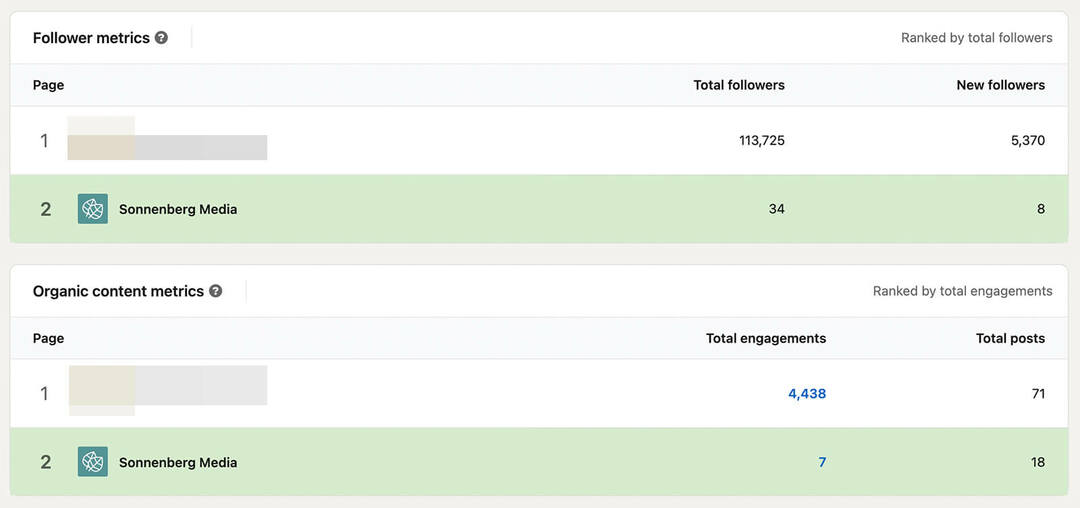Използвайте „Изпращане до Kindle“, за да четете Word и PDF документи на устройството си Kindle
офис на Microsoft Възбуждам се Амазонка / / March 17, 2020
Последна актуализация на
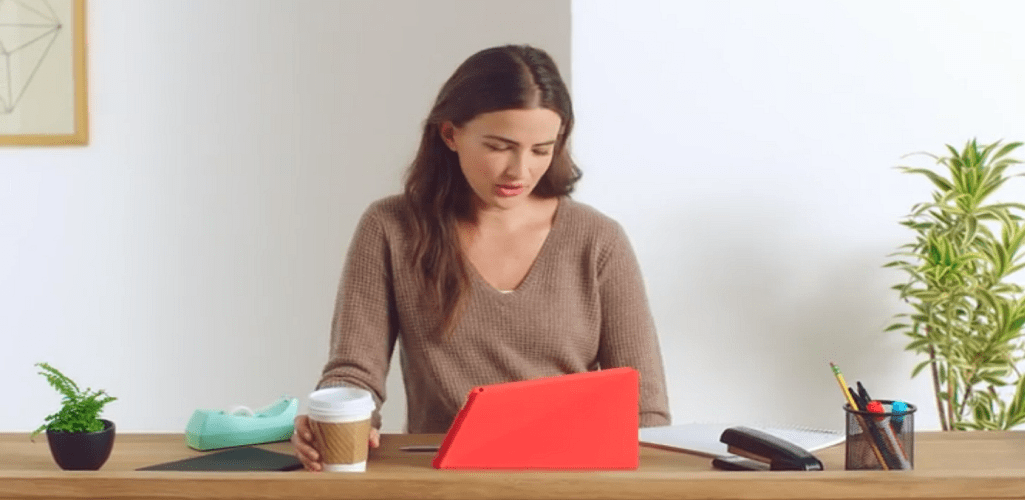
Amazon Kindle се справя чудесно с показването на електронни книги. Можете също да го използвате, за да четете Microsoft Word, Notepad и PDF файлове на вашия Kindle за лесно четене. Ето как.
Amazon Kindle се справя чудесно с показването на електронни книги. Можете да го използвате и за изпращане на документи и PDF файлове на Microsoft Office на вашия Kindle за лесно четене. Ето как.
Първо трябва да изтеглите Изпрати на Kindle на вашия компютър с Windows.
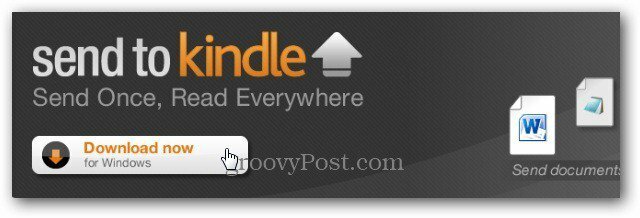
Инсталирането е процес с едно щракване. Стартирайте изпълнимия файл Sent to Kindle и щракнете върху Install.
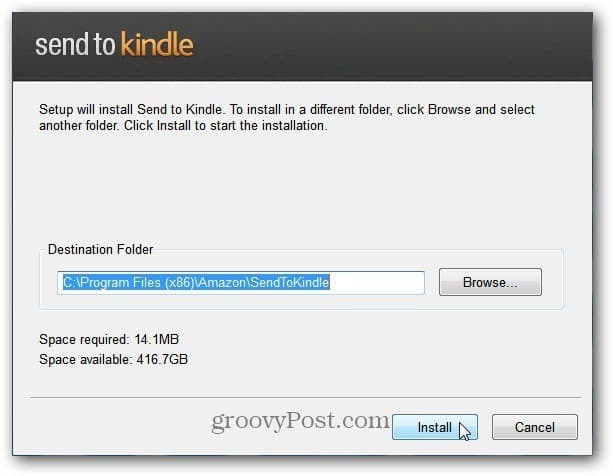
След това регистрирайте запалването си, като въведете идентификационните данни на акаунта си в Amazon.
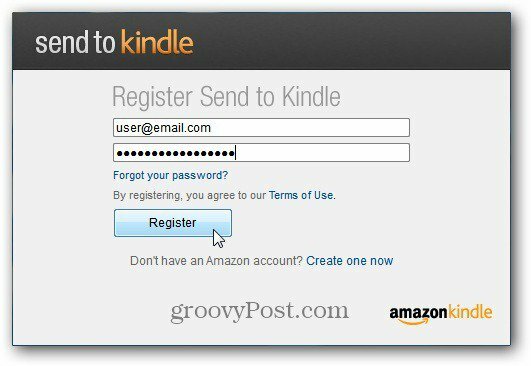
Изпращането на Kindle всъщност е разширение за черупки за Windows. За да изпратите документ до вашия Kindle, щракнете с десния бутон върху него и изберете Изпрати на запаля от контекстното меню.
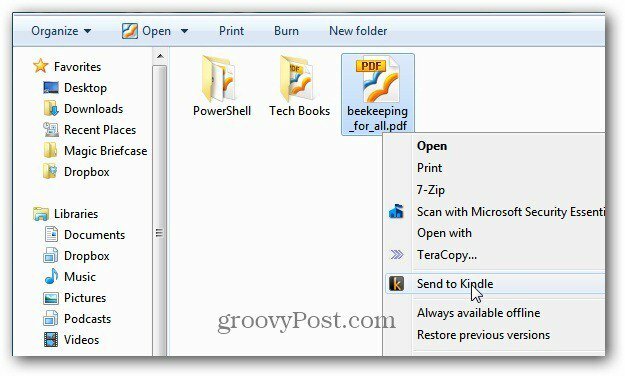
Появява се екранът Изпращане на запаля. Въведете полета Заглавие и Автор, изберете за доставка по Wi-Fi или Whispernet. Изпращането му през Wi-Fi е безплатно.
След това изберете устройството (устройствата), до което искате да изпратите документа. Тук изпращам PDF файла на моя Kindle Touch и Kindle Fire. Можете да изпращате документите си до всеки Amazon Kindle или iPad, iPhone или iPod touch с инсталиран софтуер Kindle.
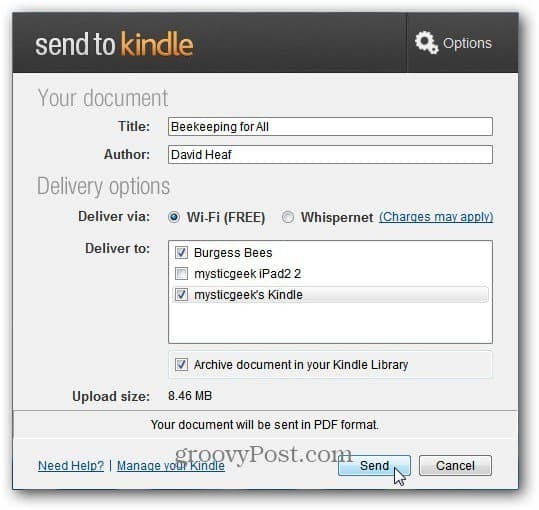
По време на качването на вашия документ се показва екран за изпълнение.
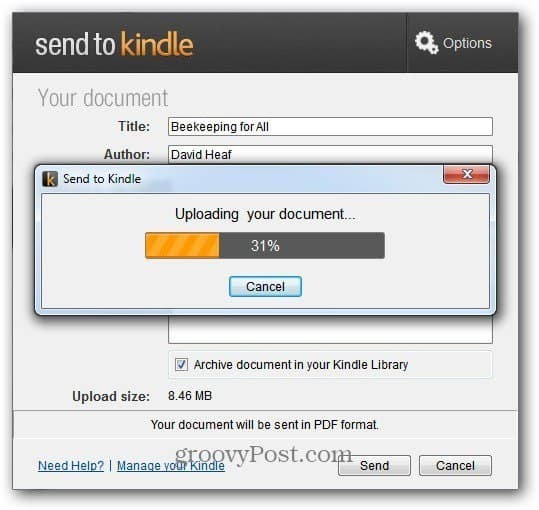
След като качването приключи, се появява следното съобщение Софтуерът Amazon ще форматира документа, така че да се показва добре на вашия Kindle.
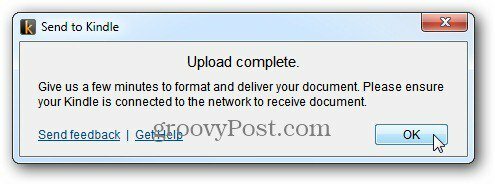
Уверете се, че Kindle е свързан към вашата WiFi мрежа. След няколко минути ще видите, че документът се доставя на вашия Kindle. Тук PDF файлът се изпраща на моя Kindle Touch.
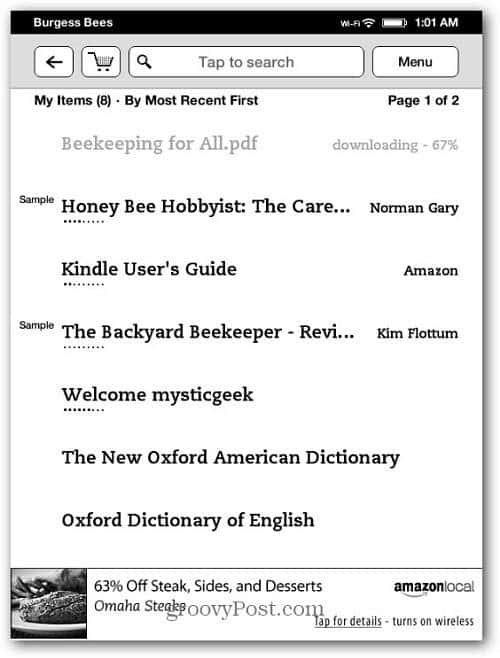
Когато приключи, вашият документ ще се покаже в списъка ви за четене.
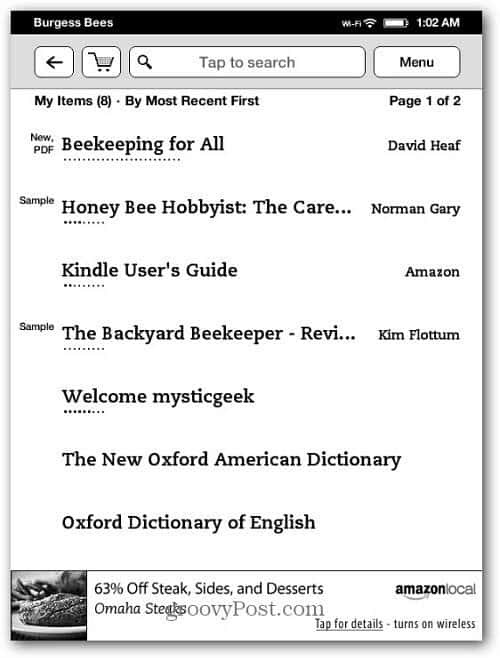
Друг начин да доставите документите на Office от вашия Kindle е да използвате опцията Print To. Докато сте в документ, щракнете върху опцията за печат. За име на принтера изберете Изпрати на запаля от падащото меню. Щракнете върху Печат.
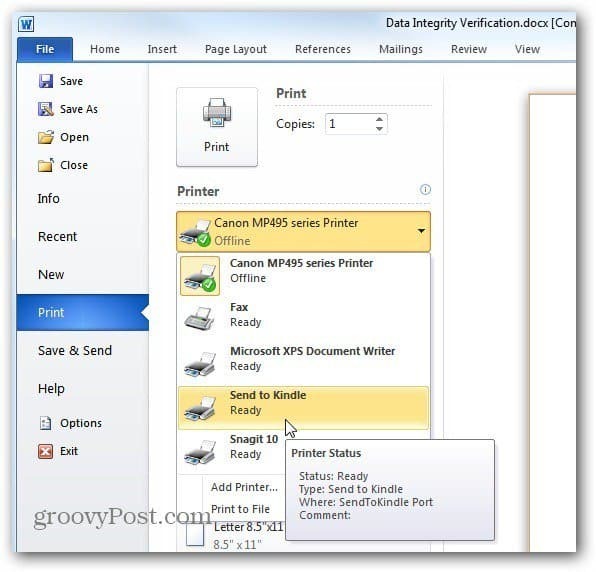
След това преминете през същите стъпки, за да изпратите документа до вас Kindle, показан по-горе.

Един проблем имах с PDF файлове, някои от тях не се представиха правилно при Kindle Touch. Текстът беше твърде малък. Ако го уголемя, документът нямаше да се побере на страницата. Смятах, че е най-добре да чета на огъня Kindle в пейзажен изглед.
Това работи с Microsoft Word, Notepad и PDF файлове и снимки. Не работи с документи на Excel или PowerPoint.